Como entrar ou acessar o BIOS do iMac passo a passo
Caso você ainda não saiba qual é o BIOS do seu dispositivo iMac, nesta postagem, mostraremos os detalhes e, como ele, ajudará de várias maneiras se você se encontrar em uma situação difícil.
O BIOS do seu PC é a ferramenta essencial com a qual seu computador permite iniciar uma sequência de inicialização especial, que é ativada quando você liga o dispositivo. Nos dispositivos iMac, o que é conhecido como BIOS é nomeado corretamente como OpenFirmware.
Que é usado da maneira normal, quando você precisa iniciar o seu iMac por meio de um dispositivo de inicialização externo, de forma que todas as configurações do seu iMac sejam apagadas ou se, na sua ausência, você precisar que a inicialização seja feita através de um CD do Linux.
Uma das razões pelas quais os usuários preferem o uso do OpenFirmware, é devido ao seu fácil acesso.

Como acessar o BIOS do iMac passo a passo?
- Para começar, você deve continuar ligando o dispositivoiMac, mantendo pressionado o botão liga / desliga com firmeza.
- Depois de ligar o dispositivo, prossiga para iniciar o OpenFirmware, que você pode começar pressionando as teclas «Comando“mais”Opção»Mais« O »e« F »simultaneamente.
- Depois de fazer isso, você poderá ouvir dois sinos, aos quais deverá aguardar a ativação do seguinte comando, para verificar por que “ok” aparecerá momentaneamente na tela
- Depois que essa tela desaparecer, você verá que a linha de comando fará uma alteração e agora aparecerá «0>«.
- Depois disso, você deve inserir qualquer comando no qual abrirá o OpenFirmware, logo após a indicação “0>”.
Com isso, você já terá acessado o BIOS do seu dispositivo em algumas etapas; no entanto, é importante que você siga estas etapas rigorosamente com o único objetivo de poder manter a continuidade das etapas descritas aqui.
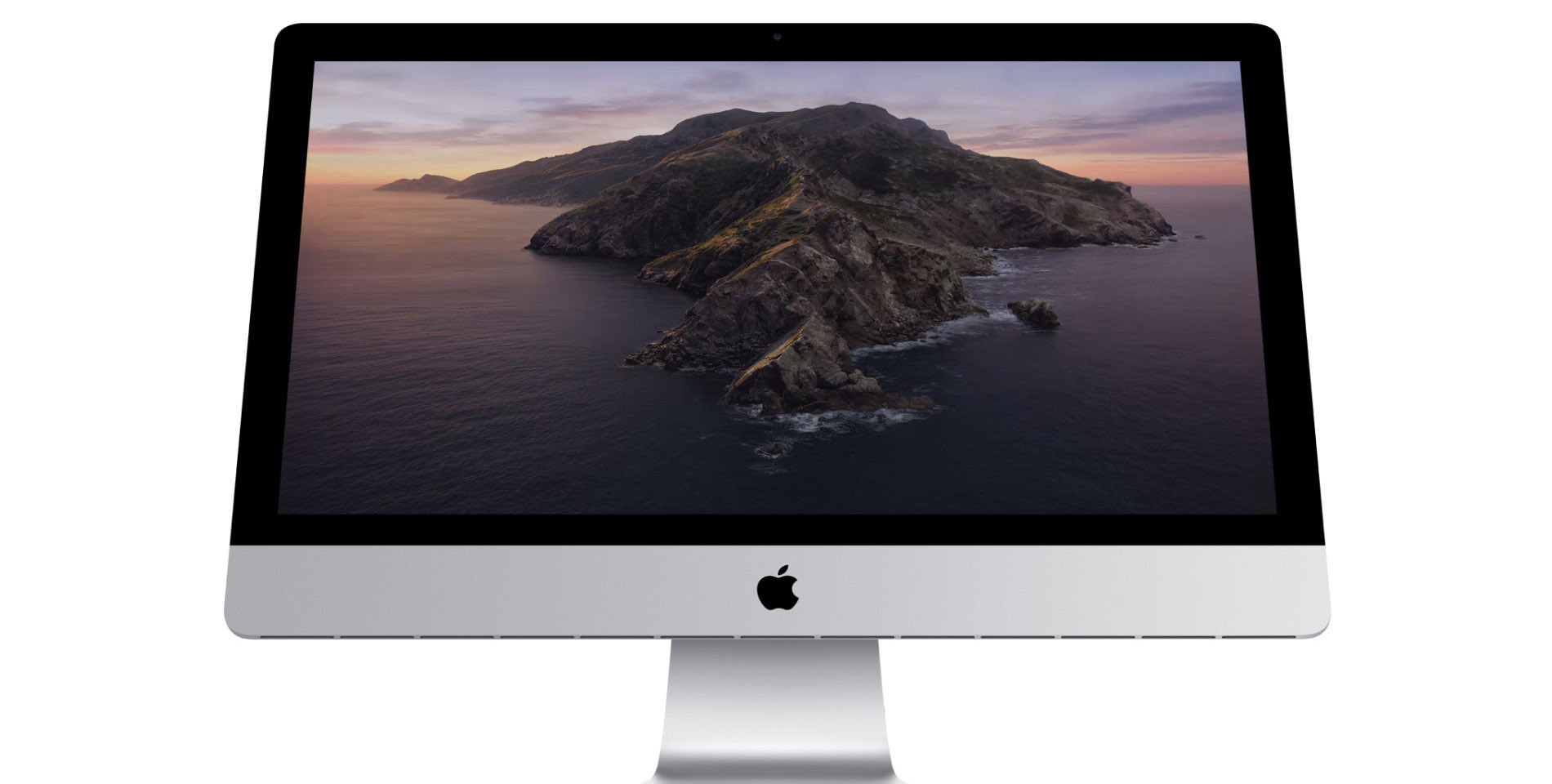
O que é o modo de segurança do macOS?
Esta é uma opção usada em ocasiões em que você dispositivo mac não pode ligar e, assim, conclua o processo de início da sessão. Por esse motivo, o uso desse modo pode ajudá-lo a resolver esse pequeno problema de maneira simples e sem a necessidade de recorrer a outras ferramentas que podem danificar seu PC.
No entanto, esse método é conhecido por ser um método de inicialização especial que foi projetado exclusivamente para minimizar e resolver vários erros isso pode ocorrer ao resolver erros diferentes.
É por esse motivo que várias de suas funções são limitadas ou, de maneira mais simples, não são encontradas de maneira comum, como ocorreria no login normal do equipamento.
Um dos exemplos mais claros disso se reflete na desativação do aceleração gráficaPortanto, é possível que nossa tela pisque em determinados momentos durante a inicialização.
Da mesma forma, outro fator que será afetado será o rede wifi, que pode não funcionar corretamente e, portanto, pode não ter êxito na troca de arquivos.
Em geral, ao acessar o login no modo seguro, nosso sistema fará uma cheque especial o disco de inicialização, que tentará resolver os vários problemas de diretório, além de carregar apenas as extensões do kernel, que são essenciais.
Leave a Reply